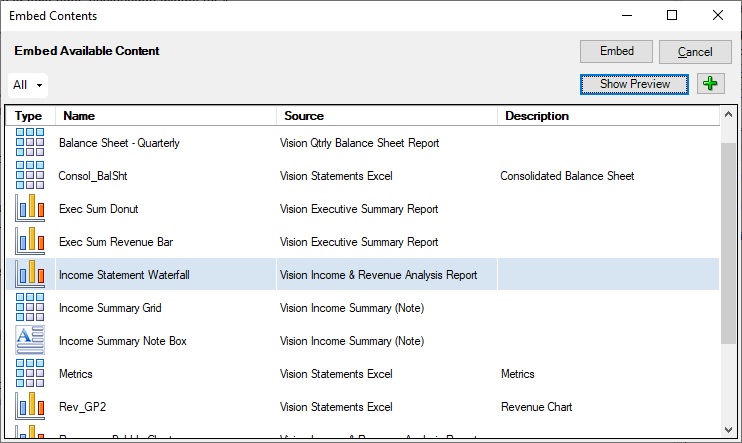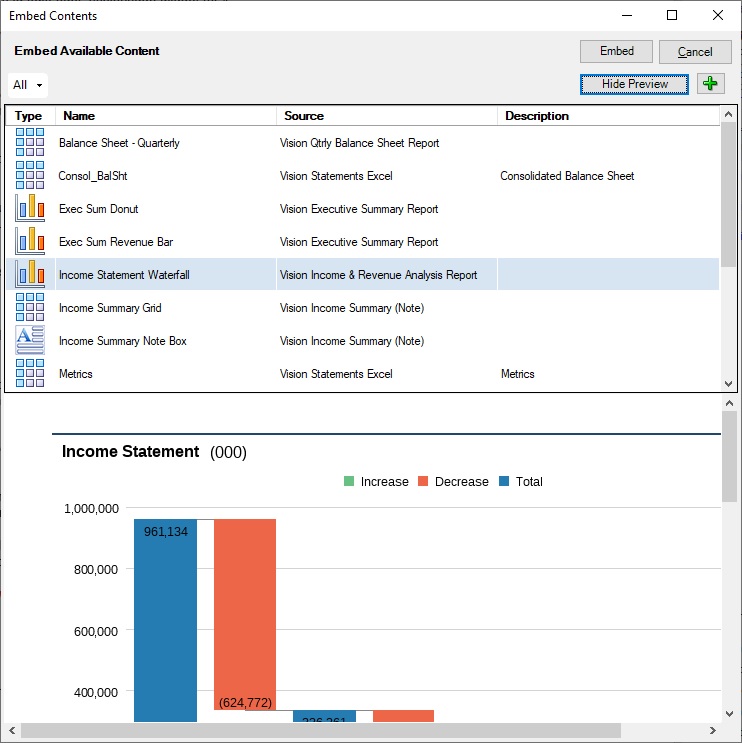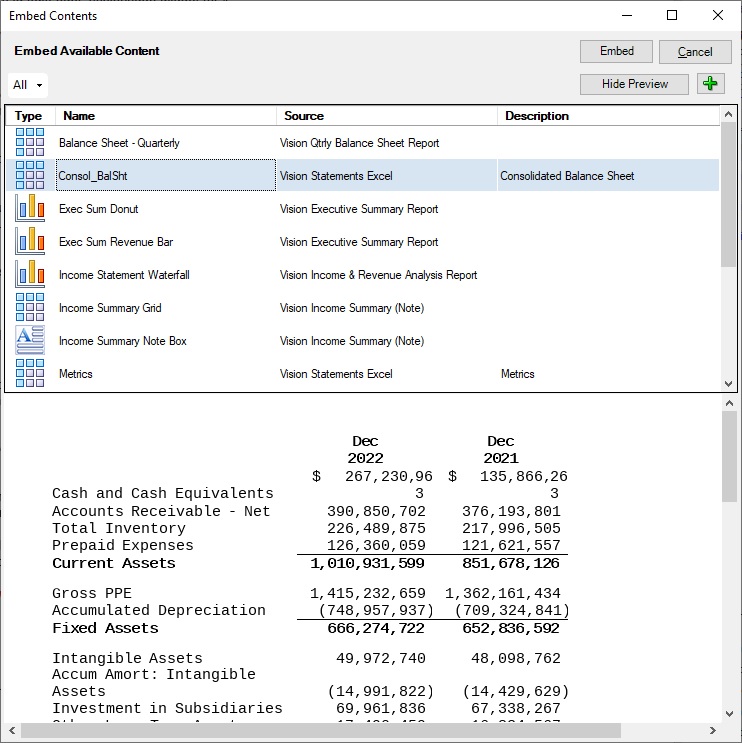Aperçu du contenu disponible
Avant d'insérer un contenu incorporé dans un doclet, les auteurs peuvent prévisualiser le contenu disponible à partir d'Excel, et des fichiers de référence et doclets de référence basés sur Reports grâce au bouton Afficher l'aperçu de la boîte de dialogue Incorporer du contenu.
Pour prévisualiser le contenu disponible, procédez comme suit :
Note:
-
Vous devez d'abord extraire un doclet pour obtenir le bouton Incorporer dans le ruban Narrative Reporting. Cliquez sur le bouton Incorporer pour lancer la boîte de dialogue Incorporer du contenu.
-
L'affichage de la boîte de dialogue Incorporer du contenu est optimal lorsque les paramètres d'affichage du système, sous Echelle et disposition, sont définis sur 100 %.